ネイルの導入は思っているよりずっと簡単!
「ネイルを入れてみたいけど、難しそう…」と思っている方も多いかもしれませんが、実はそんなに複雑ではありません。
とはいえ、ネイルやアバターによっては導入方法にちょっとした違いがあることも。
そこで、よくあるケースを2つご紹介します!
VCCやModular Avatarについて知らない人は下記の記事でチェック
ケース①:位置合わせ済みのネイルを入れるだけ
対応アバターなら、Modular Avatar を使って、パッケージをそのまま読み込むんでドラッグ・アンド・ドロップだけでOK! ネイルの位置合わせも不要でとっても簡単です。
ケース②:𝔸𝕟-𝕃𝕒𝕓𝕠.𝕍𝕚𝕣𝕥𝕦𝕒𝕝のツールを使う
数多くのネイルテクスチャ販売をしているショップ『𝔸𝕟-𝕃𝕒𝕓𝕠.𝕍𝕚𝕣𝕥𝕦𝕒𝕝』では、専用の装着ツールが配布されています。
VCCやModular Avatarを導入している場合は、この専用ツールを使えば簡単に装着可能です。対応アバターも100以上あり、商品と対応アバターの数からも、とりあえずチェックするショップとしても向いています。
まずはこちらのリンクから、ツールをVCCへ追加しましょう。追加できたら、プロジェクトに入れてください。
Unityを開いたら、Unity 上部メニューから「An‑Labo」→「MDNail Setup Tool」を開きます。
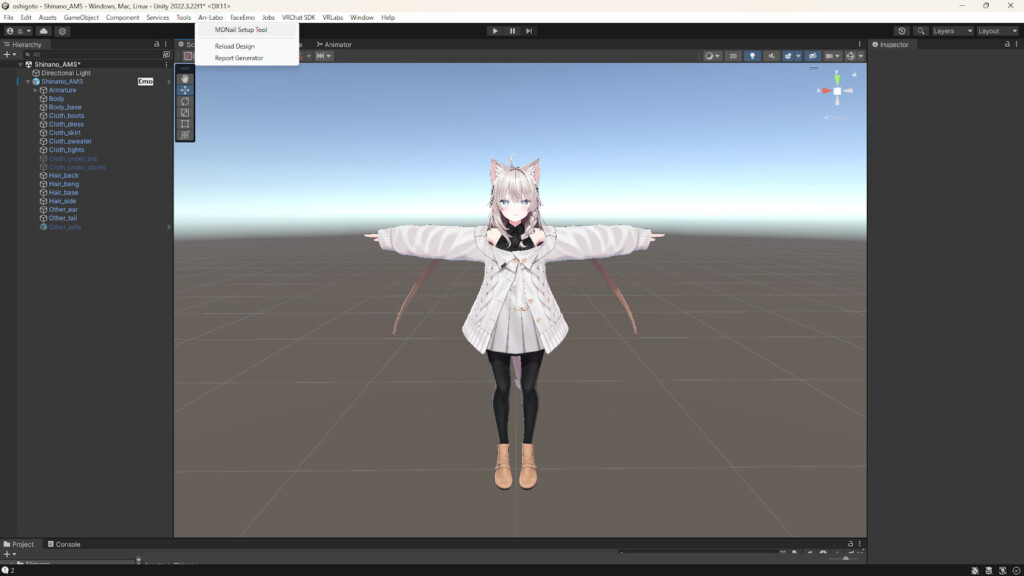
Hierarchyからネイルを着けたいアバターをツール画面にドラッグ&ドロップ。
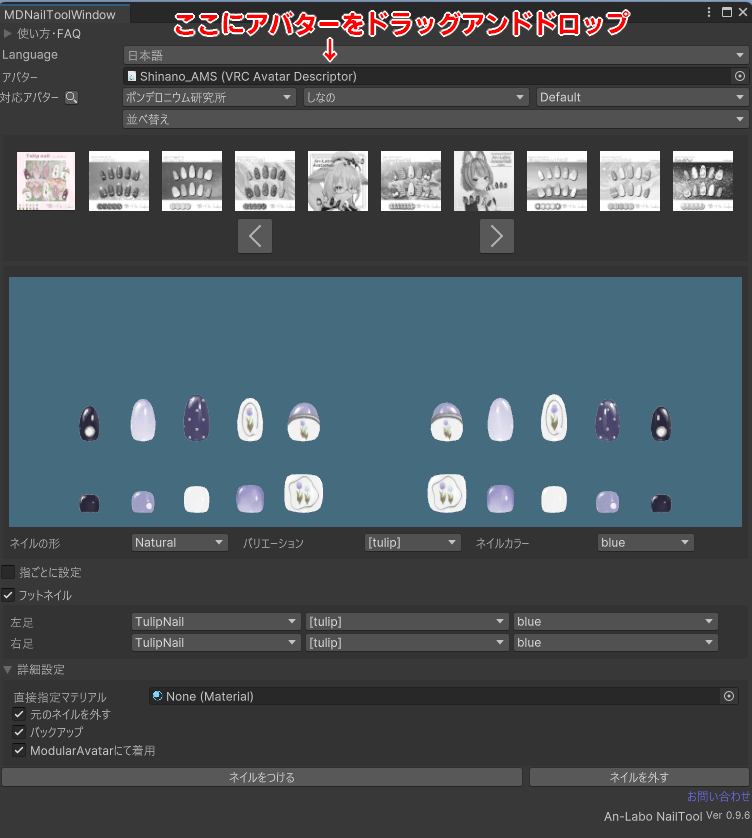
ツール上でネイルの形・色・装飾を選択。サムネイルから選ぶだけなので直感的です。グレーで表示されているネイルはまだ読み込まれていません。インポートしてください。
「ネイルをつける」をクリックしたら完了です。足にもネイルをつけたい場合は「フットネイル」にチェックを入れます。
ネイルをもっと綺麗に見せるために
着用前に、ちょっとしたひと手間でネイルがもっと自然に美しく仕上がります。以下のポイントをチェックしてみてください。
素体の爪を調整しよう
ネイルが綺麗に見えるように、アバターの元の爪を目立たなくするのがポイントです。
アバター側に「爪をなくす」「短くする」といった爪に関するシェイプキーがある場合は使用しましょう。
シェイプキーがない場合は、マスクテクスチャで爪を隠す方法もオススメです。販売されているネイルに付いていないか確かめてみましょう。
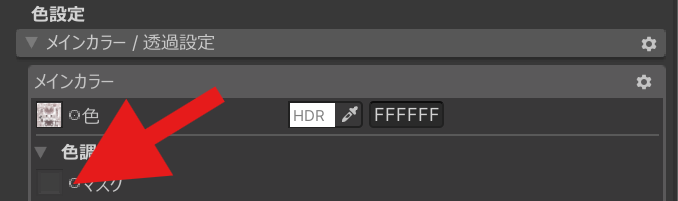
アバターとネイルの色に注意
元々アバター側にある爪に色がついていると、ネイルとの重なりが目立ってしまうことがあります。その場合は、目立たないカラーに変更すると自然に馴染みます。
またネイルのカラーリングを、lilToonで色調補正、2ndカラーで調整されている場合があります。色調補正での色変えを行っている場合、セーフティの影響でネイルの見た目を正しく表示されないことも。その場合は、焼き込みをするといいでしょう。
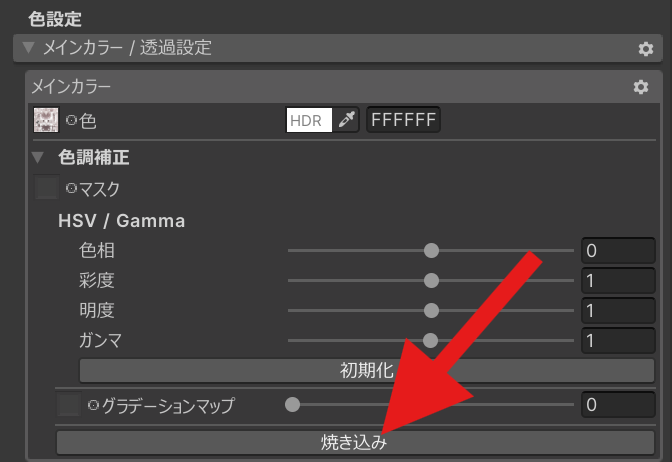
マテリアルの調整でより一体感を
ネイルだけが浮いて見えないように、アバター側の設定に合わせる形で影色やアウトラインを調整しましょう。地味なポイントかもしれませんが、統一感を出すためには大事なポイントです。
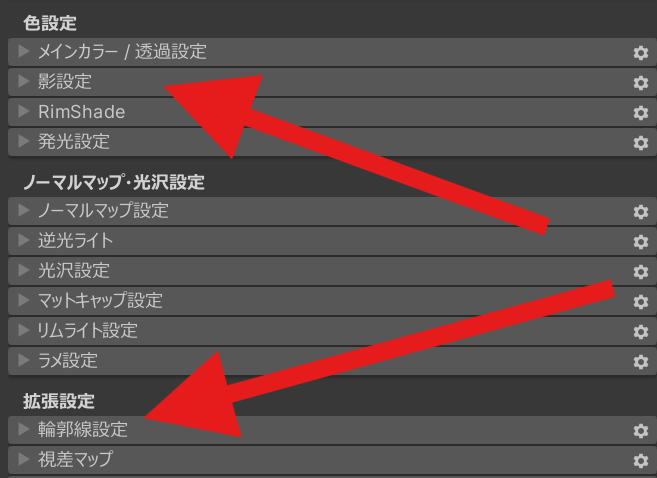
何気ないこだわりを感じると、人はオシャレだなと感じるものです。中でも、ネイルは分かりやすく、幅もあるのでオススメです。ぜひ、アバター改変にネイルを取り入れてみてください。














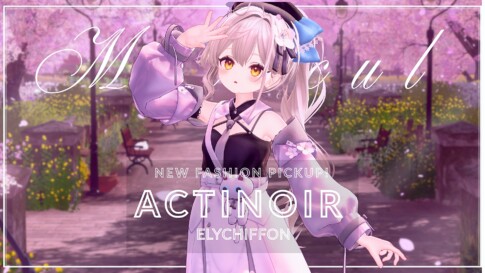


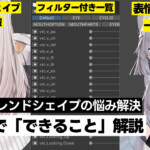




この記事で紹介されているツールはModular Avatarが前提です。また、導入もVCCを利用して追加することをオススメします。VCCやModular Avatarなどの基本的な導入方法については、下記の記事を参照してください。